ルーティングを使用して Vue でページジャンプと切り替えを実現する方法

ルーティングを使用して Vue でページをジャンプしたり切り替えたりするのは非常に簡単です。 Vue Router は Vue.js の公式ルーティング マネージャーであり、Vue アプリケーションでのページ切り替えとナビゲーションの実装に役立ちます。この記事では、具体的なコード例を使用して、Vue Router を使用してページのジャンプと切り替えを実現する方法を紹介します。
まず、Vue Router をインストールする必要があります。 Vue Router は、npm または Yarn を通じてインストールできます。
npm install vue-router
または
yarn add vue-router
インストールが完了したら、Vue Router を使用する必要がある場所に導入します。
import Vue from 'vue' import VueRouter from 'vue-router' Vue.use(VueRouter)
次に、VueRouter インスタンスを作成し、ルーティングを構成する必要があります。別のファイルにルーティング構成を作成し、このルーティング構成をメイン ファイルにインポートして使用できます。
// router.js
import Vue from 'vue'
import VueRouter from 'vue-router'
import Home from './components/Home.vue'
import About from './components/About.vue'
import Contact from './components/Contact.vue'
Vue.use(VueRouter)
const router = new VueRouter({
routes: [
{ path: '/', component: Home },
{ path: '/about', component: About },
{ path: '/contact', component: Contact }
],
mode: 'history' // 可选,使用history模式可以去掉URL中的#
})
export default router上記のコードでは、3 つのルートを定義します。「/」は Home コンポーネントに対応し、「/about」は About コンポーネントに対応し、「/contact」は Contact コンポーネントに対応します。さらに、モード オプションを使用してルーティング モードを設定することもできます。デフォルトはハッシュ モードです。URL の # を削除するには履歴モードを使用します。
次に、このルーティング設定をメイン ファイルに導入して使用します。
// main.js
import Vue from 'vue'
import App from './App.vue'
import router from './router'
new Vue({
router, // 将路由配置注入Vue实例
render: h => h(App)
}).$mount('#app')上記のコードでは、アプリケーション全体でルーティング機能を使用できるように、ルーティング設定を Vue インスタンスに挿入します。
次に、コンポーネント内の
<!-- Home.vue -->
<template>
<div>
<h1 id="Home">Home</h1>
<router-link to="/about">Go to About</router-link>
<router-link to="/contact">Go to Contact</router-link>
</div>
</template>上記のコードでは、
最後に、コンポーネント内で
<!-- App.vue -->
<template>
<div id="app">
<router-view></router-view>
</div>
</template>上記のコードでは、
これまでに、Vue でページのジャンプと切り替えを実現するためのルーティングの使用が完了しました。アプリケーションを実行すると、
上記は、Vue Router を使用してページのジャンプと切り替えを実現する基本的なプロセスです。 Vue Router を導入し、ルーティングを設定し、
以上がルーティングを使用して Vue でページジャンプと切り替えを実現する方法の詳細内容です。詳細については、PHP 中国語 Web サイトの他の関連記事を参照してください。

ホットAIツール

Undresser.AI Undress
リアルなヌード写真を作成する AI 搭載アプリ

AI Clothes Remover
写真から衣服を削除するオンライン AI ツール。

Undress AI Tool
脱衣画像を無料で

Clothoff.io
AI衣類リムーバー

AI Hentai Generator
AIヘンタイを無料で生成します。

人気の記事

ホットツール

メモ帳++7.3.1
使いやすく無料のコードエディター

SublimeText3 中国語版
中国語版、とても使いやすい

ゼンドスタジオ 13.0.1
強力な PHP 統合開発環境

ドリームウィーバー CS6
ビジュアル Web 開発ツール

SublimeText3 Mac版
神レベルのコード編集ソフト(SublimeText3)

ホットトピック
 7529
7529
 15
15
 1378
1378
 52
52
 81
81
 11
11
 21
21
 75
75
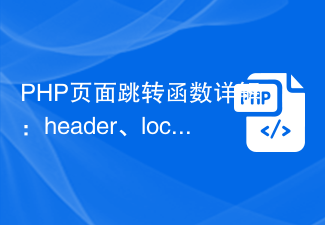 PHPのページジャンプ機能の詳細解説:ヘッダー、ロケーション、リダイレクトなどのページジャンプスキル
Nov 18, 2023 pm 05:08 PM
PHPのページジャンプ機能の詳細解説:ヘッダー、ロケーション、リダイレクトなどのページジャンプスキル
Nov 18, 2023 pm 05:08 PM
PHP ページ ジャンプ関数の詳細な説明: ヘッダー、ロケーション、リダイレクト、およびその他の関数のページ ジャンプ テクニック (具体的なコード例が必要) はじめに: Web Web サイトまたはアプリケーションを開発する場合、ページ間のジャンプは不可欠な機能です。 PHP では、ヘッダー関数、ロケーション関数、リダイレクトなどの一部のサードパーティ ライブラリによって提供されるジャンプ関数など、ページ ジャンプを実装するためのさまざまな方法が提供されています。この記事ではこれらの機能の使い方を詳しく紹介します
 uniappを使用してページジャンプアニメーション効果を実現します
Nov 21, 2023 pm 02:15 PM
uniappを使用してページジャンプアニメーション効果を実現します
Nov 21, 2023 pm 02:15 PM
タイトル: uniapp を使用してページ ジャンプ アニメーション効果を実現する 近年、モバイル アプリケーションのユーザー インターフェイス デザインは、ユーザーを引き付けるための重要な要素の 1 つとなっています。ページ ジャンプ アニメーション効果は、ユーザー エクスペリエンスと視覚化効果を向上させる上で重要な役割を果たします。この記事では、uniapp を使用してページ ジャンプ アニメーション効果を実現する方法と、具体的なコード例を紹介します。 uniapp は、Vue.js をベースに開発されたクロスプラットフォーム アプリケーション開発フレームワークで、一連のコードを通じてミニ プログラム、H5、App などの複数のプラットフォーム向けのアプリケーションをコンパイルおよび生成できます。
 ルーティングを使用して Vue プロジェクトでページ切り替えアニメーション効果をカスタマイズするにはどうすればよいですか?
Jul 21, 2023 pm 02:37 PM
ルーティングを使用して Vue プロジェクトでページ切り替えアニメーション効果をカスタマイズするにはどうすればよいですか?
Jul 21, 2023 pm 02:37 PM
ルーティングを使用して Vue プロジェクトでページ切り替えアニメーション効果をカスタマイズするにはどうすればよいですか?はじめに: Vue プロジェクトでは、ルーティングはよく使用する機能の 1 つです。ページ間の切り替えはルーティングを通じて実現でき、優れたユーザー エクスペリエンスを提供します。ページの切り替えをより鮮やかにするには、アニメーション効果をカスタマイズすることで実現できます。この記事では、ルーティングを使用して Vue プロジェクトでページ切り替えアニメーション効果をカスタマイズする方法を紹介します。 Vue プロジェクトの作成 まず、Vue プロジェクトを作成する必要があります。 VueCLI を使用して迅速にビルドできます
 PHP コード例: POST を使用してパラメーターを渡し、ページ ジャンプを実装する方法
Mar 07, 2024 pm 01:45 PM
PHP コード例: POST を使用してパラメーターを渡し、ページ ジャンプを実装する方法
Mar 07, 2024 pm 01:45 PM
タイトル: PHP コード例: POST を使用してパラメーターを渡し、ページ ジャンプを実装する方法 Web 開発では、多くの場合、パラメーターを POST 経由で渡し、サーバー側で処理してページ ジャンプを実装する必要があります。 PHP は、一般的なサーバーサイド スクリプト言語として、この目的を達成するための豊富な関数と構文を提供します。以下では、この機能を PHP を使用して実装する方法を、具体的な例を用いて紹介します。まず、2 つのページを準備する必要があります。1 つは POST リクエストを受信し、パラメーターを処理するためのものです。
 ルーティングを使用して Vue で国際的な多言語切り替えを実装するにはどうすればよいですか?
Jul 22, 2023 pm 12:17 PM
ルーティングを使用して Vue で国際的な多言語切り替えを実装するにはどうすればよいですか?
Jul 22, 2023 pm 12:17 PM
ルーティングを使用して Vue で国際的な多言語切り替えを実装するにはどうすればよいですか?多言語 Web サイトを開発する場合、重要なニーズの 1 つは、ユーザーが選択した言語に応じて Web サイトのコンテンツを切り替えられるようにすることです。 Vue.js は人気のある JavaScript フレームワークで、VueRouter プラグインを使用することでルーティング機能を簡単に実装できます。この記事では、ルーティングを使用して Vue で国際的な多言語切り替えを実装する方法を紹介します。まず、VueRouter プラグインをインストールする必要があります。 np通過可能
 ルーティングを使用して Vue でページ ジャンプを実装するにはどうすればよいですか?
Jul 21, 2023 am 08:33 AM
ルーティングを使用して Vue でページ ジャンプを実装するにはどうすればよいですか?
Jul 21, 2023 am 08:33 AM
ルーティングを使用して Vue でページ ジャンプを実装するにはどうすればよいですか?フロントエンド開発テクノロジーの継続的な開発により、Vue.js は最も人気のあるフロントエンド フレームワークの 1 つになりました。 Vue 開発において、ページジャンプは重要な部分です。 Vue はアプリケーションのルーティングを管理するための VueRouter を提供しており、ルーティングを通じてページ間のシームレスな切り替えを実現できます。この記事では、ルーティングを使用して Vue でページ ジャンプを実装する方法をコード例とともに紹介します。まず、Vue プロジェクトに vue-router プラグインをインストールします。
 UniApp エラー:「xxx」ページ ジャンプの解決策が見つかりません
Nov 25, 2023 am 09:53 AM
UniApp エラー:「xxx」ページ ジャンプの解決策が見つかりません
Nov 25, 2023 am 09:53 AM
UniApp は、アプレット、アプリ、H5 などのマルチターミナル アプリケーションを迅速に開発するために使用できるクロスプラットフォーム開発フレームワークです。ただし、UniApp を使用した開発プロセスでは、いくつかの問題も発生します。よくある問題の 1 つは、「'xxx' ページ ジャンプが見つかりません」というエラー メッセージです。では、この問題をどのように解決すればよいでしょうか?まず、問題の原因を特定する必要があります。この問題は通常、ページ上のパス設定が正しくないことが原因で発生します。 UniApp では通常、ルーティング (ルーター) を使用します。
 WeChatアプレットでページジャンプアニメーション効果を実現
Nov 21, 2023 pm 03:10 PM
WeChatアプレットでページジャンプアニメーション効果を実現
Nov 21, 2023 pm 03:10 PM
WeChat アプレットはページ ジャンプ アニメーション効果を実装します WeChat アプレットでは、ページ ジャンプは非常に一般的な機能です。ユーザーエクスペリエンスを向上させるために、アニメーション効果を追加することで、ページの切り替えをよりスムーズかつ鮮明にすることができます。以下では、WeChat アプレット API を使用してページ ジャンプ アニメーション効果を実現する方法を紹介し、具体的なコード例を添付します。まず、WeChat アプレット内のページのライフサイクル機能を理解する必要があります。ページが表示される直前に、ページの onShow ライフサイクル関数をリッスンすることで、ページ ジャンプ アニメーションを実装できます。




